
Wie stelle ich den Fade-Effekt in Final Cut Pro ein? Möchten Sie die detaillierten Schritte zum Einrichten des Fade-Effekts in Final Cut Pro erfahren? Der PHP-Editor Xigua bietet Ihnen ein detailliertes Tutorial, das Ihnen Schritt für Schritt zeigt, wie Sie mit Final Cut Pro den Ein- und Ausblendeffekt einfach einstellen.
1. Klicken Sie zunächst auf die Audiodatei in der Final Cut-Story und dann auf das Symbol, auf das der Pfeil zeigt.

2. Klicken Sie dann im Popup-Dropdown-Menü auf das Symbol, auf das der Pfeil zeigt, halten Sie die linke Maustaste gedrückt und ziehen Sie nach rechts.
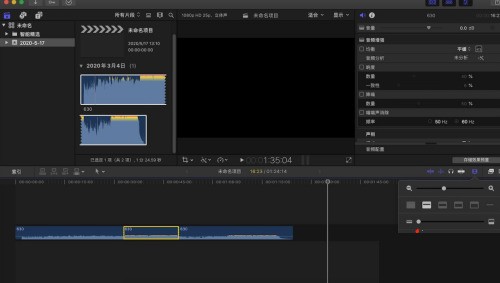
3. Auf diese Weise haben wir die Höhe der Audiospur vergrößert; halten Sie die linke Maustaste an der durch den Pfeil angezeigten Position gedrückt und ziehen Sie sie nach rechts, um die Länge der Audiospur zu vergrößern.
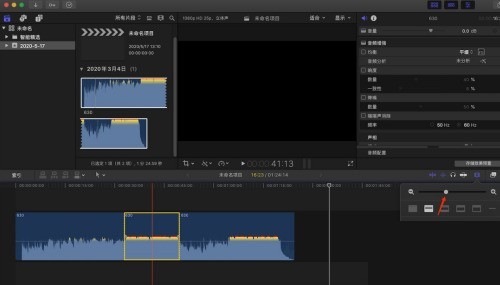
4. Dann klicken wir, um das Audiomaterial auszuwählen. Wir können feststellen, dass es zwei Anpassungspunkte am Audioeingangs- und -ausgangspunkt gibt. Wir halten einen der Anpassungspunkte gedrückt und ziehen ihn in Richtung Mitte.
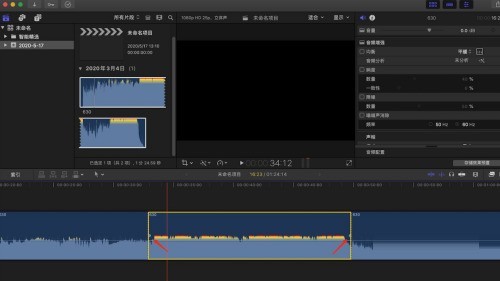
5. Zu diesem Zeitpunkt hat der Audio-Eingangspunkt einen Ease-In-Effekt. Halten Sie den Audio-Ausgangspunkt-Einstellpunkt gedrückt und ziehen Sie ihn in die Mitte.
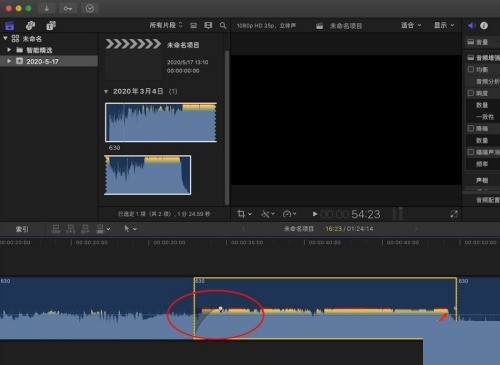
6. Zum Schluss stellen wir den Fade-Effekt für Video und Audio ein.
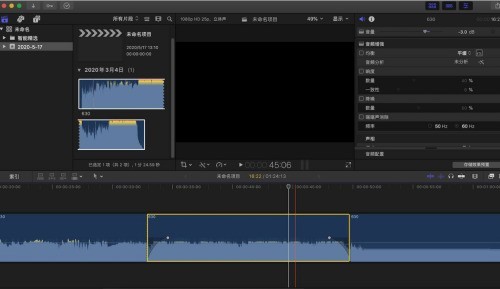
Das obige ist der detaillierte Inhalt vonSo richten Sie den Ein- und Ausblendeffekt in Final Cut ein_Final Cut-Tutorial zum Einrichten des Ein- und Ausblendeffekts. Für weitere Informationen folgen Sie bitte anderen verwandten Artikeln auf der PHP chinesischen Website!
 Java-Online-Website
Java-Online-Website
 So lösen Sie das Problem, dass document.cookie nicht abgerufen werden kann
So lösen Sie das Problem, dass document.cookie nicht abgerufen werden kann
 So lösen Sie das Problem, dass die Festplattenpartition nicht geöffnet werden kann
So lösen Sie das Problem, dass die Festplattenpartition nicht geöffnet werden kann
 xenserver
xenserver
 So öffnen Sie die Registrierung
So öffnen Sie die Registrierung
 Was ist Socket-Programmierung?
Was ist Socket-Programmierung?
 So erstellen Sie HTML mit Webstorm
So erstellen Sie HTML mit Webstorm
 So stellen Sie Serverdaten wieder her
So stellen Sie Serverdaten wieder her




